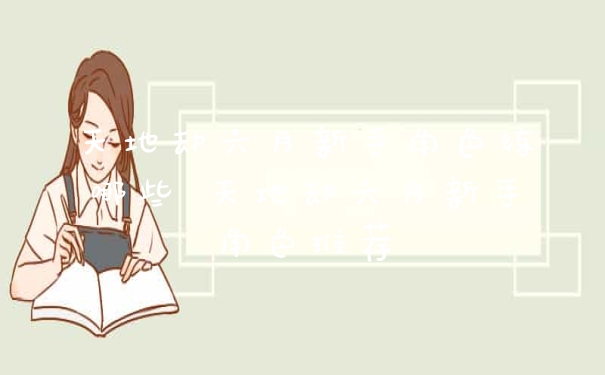以下是君肯网小编针对“ios14隐藏的购买项目怎么查看”给大家整理的相关资料,欢迎大家查阅和参考!
ios14隐藏的购买项目怎么查看?用户在使用苹果手机进行消费的时候经常会有一些项目被隐藏,那么这些隐藏的项目怎么查看?接下来就和小编一起来了解下吧!
ios14查看隐藏的购买项目
1、进入手机系统后,点击手机的设置图标。
2、在设置界面,点击上方的AppleID选项。
3、之后,点击下方的媒体与购买项目的选项。
4、接下来,点击隐藏的已购项目选项。
5、点击进入后,即可在页面中查看已隐藏的购买项目。
app store隐藏的已购项目怎么恢复
品牌型号:iPhone13 Pro,联想天逸510S
系统:IOS15.4.1,win10 1909 64位企业版
软件版本:iTunes12.12.3.5
如何恢复appstore隐藏的APP?下面就给大家分享app store隐藏的已购项目怎么恢复教程。
方法一
打开手机设置,点击顶部Apple ID账号进入
选择媒体与购买项目,点击显示账户
选择隐藏的已购项目,进入页面后,找到想要恢复的软件,点击解除隐藏即可
方法二
打开App Store,点击右上角的账户图标
选择Apple ID进入,然后点击隐藏的已购项目
找到想要恢复的软件,点击解除隐藏即可
方法三
打开电脑上的iTunes软件,进入页面后,点击账户
选择查看我的账户,然后输入Apple ID和密码,点击登录
进入页面后,点击下载和购买项目右侧的管理
最后找到想要恢复的软件,点击解除隐藏即可
总结:
方法一:
进入设置Apple ID账号页面
打开媒体与购买项目选择显示账户
打开隐藏的已购项目选择解除隐藏

方法二:
进入AppSotre账户图标
打开Apple ID选择隐藏的已购项目
找到软件选择解除隐藏
方法三:
进入iTunes账户页面
打开查看我的账户Apple ID和密码登录
选择下载和购买项目右侧的管理
找到软件选择解除隐藏
iPhone6plus怎么恢复app已购项目隐藏后发现再也找不到了好后悔
iPhone6plus 恢复app已购项目操作如下:
1、打开iphone手机的AppStore软件应用商城。
2、打开iphone手机的AppStore软件应用商城后进入到了软件商城下载界面,点击最下方的“today”。
3、点击最上方“Today”旁边的iphone手机的id账户,如图所示:
4、进入到“账户”界面后,会出现个人中心的界面,这里是对账户的信息进行修改的地方。点击最上方的头像那行。
5、进入到“账户设置”界面后,找到并进入“云端ITUNES”下的“隐藏的已购买项目”界面。
6、进入到“隐藏的已购买项目”界面后,就可以看到隐藏的软件,重新下载即可。
ios14隐藏的软件怎么恢复
之前很多人都在问怎么隐藏界面,隐藏软件,小编也为大家做过介绍,今天为大家带来的是iOS14恢复隐藏界面方法,学会了隐藏,那么就要学会在使用的时候将隐藏的内容恢复。那我们应该怎么进行操作呢?下面小编详细介绍一下iOS14恢复隐藏界面的方法,如果大家有需要的话,可以参考下面的方法进行操作,一起来看看吧。
1、首先在主屏上长按任意图标,然后选择“编辑主屏幕”选项
2、进入主屏幕编辑模式后,请点击屏幕下方的“小圆点”
3、接下来在想要隐藏的主屏下,取消勾选即可。这样就能把这一屏所有的应用app图标都隐藏起来。好了以后点击“完成”按钮即可
4、完成以后手机还会提示我们,如果要找隐藏的应用,或是新下载的应用,去app资源库中可以找到
5、在主屏上最后一屏中向右滑动,就能看到App资源库。在这里可以看到手机上所有的应用。手机会按照应用的类型自动分类,当然你也可以直接搜索应用。
以上就是iOS14恢复隐藏界面的方法,希望对大家有用。